Creación de PDF – Parte I
El PDF. Ahí está la diferencia de hacer las cosas bien o a medias. Nosotros te vamos a ir contando cómo configurar tu PDF, cómo hacer con el lo que quieras o lo que necesites. Es un tema algo complejo, pero os lo vamos a simplificar, no os preocupéis. Vamos a empezar por el principio, algo sencillo, vamos a aprender qué significas los ajustes preestablecidos de Adobe PDF. Esto es un concepto genérico, nos sirve para Illustrator, Photoshop, Idesign… Para la vida! Así que tomad buena nota!
Valores predeterminados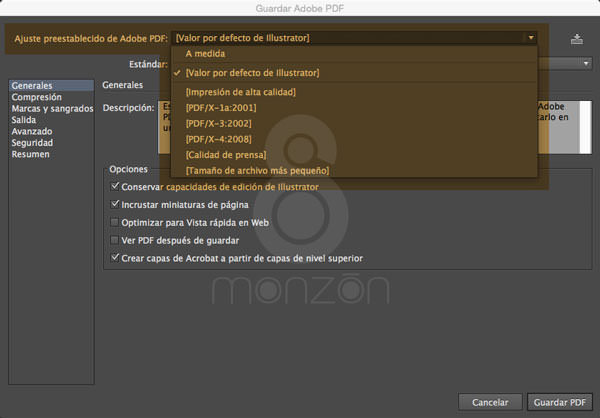
Crea un pdf tal cual. ¿Eso que quiere decir?Si hablamos de Illustrator, es básicamente como si le mandáramos un AI abierto. Con toda la información, textos…. Opción poco recomendable en general. Y se hace por si quiere volver a abrir un PDF sin perder nada. En resumen, si quieres esto guarda directamente en .ai y no en .pdf
Impresión de Alta Calidad
Don Rufino, profesor de inglés en el Colegio, nos decía siempre que tuviéramos cuidado con los «false friends», que eran palabras que parece que significan una cosa, pero realmente es algo diferente a la realidad. Este es uno de estos casos. «Impresión de Alta calidad», y pensamos que todo va a salir perfecto, super bien, mejor imposible. Bueno, pues no es del todo cierto.
¿Cuándo usamos este modo? Siempre que vayamos a imprimir en una impresora que podemos comprar en Mediamarkt, El Corte Inglés, Amazon,… Impresoras domésticas, impresoras de escritorio (que quiere decir que no te da miedo ponerla en una mesa porque se vaya a romper)
PDF/X-1a:2001
Este modo se utiliza cuando queremos que se incrusten todas las fuentes, que se conserven marcas, sangrados, y lo mas importante, que el color aparezca como CMYK, tintas planas o ambos. Eso quiere decir que si en el documento hay algo que esté en RGB, del tirón, me lo convierte en CMYK. También disminuye la resolución de las imágenes, tanto en color como en escala de grises, a 300ppp. Esta opción es muy cómoda, ya que así optimizaremos todas las imágenes por igual, y descartaremos las información que no sea necesaria para la impresión que en muchos casos nos origina problemas al imprimir.
¿Cuándo usamos este modo? Siempre que vayamos a imprimir en una imprenta por separaciones. Siempre. Pero hay una máxima por encima de todo, «¡el impresor es tu amigo! ¡Preguntarle!, sin no lo es simplemente cambia de impresor.» El ajustar bien el pdf al final es reducir el trabajo del impresor, así que, creedme, cuando le preguntes puede ser que llore un poquito y todo. Independientemente ya abordaremos en otro post la configuración avanzada para imprenta y profundizaremos un poco más.
PDF/X-4:2010
Este tipo de PDF tiene características principales que no acopla la transparencia y permite la gestión de color avanzada ICC. ¿Eso qué es? Muy sencillo, a parte de muchas opciones en la gestión de color, por defecto no modifica ni convierte ninguno de los colores. Lo que está en CMYK se queda así, al igual que las tintas planas, colores RGB,… Es quizás la mas precisa de todas las representaciones. Pero hay que tener cuidado. tener colores en RGB significa que en algún momento va a existir esa conversión, así que tenemos que controlarla de alguna manera. La compresión imágenes es igual que en PDF/X-1a.
¿Cuándo usamos este modo? Es el formato óptimo para publicaciones impresas. Pero siempre cuidado con el control de la conversión. En general lo recomendamos para impresión digital de cualquier tipo (láser, vinilo, lonas, impresión directa, sublimación…)
Calidad Prensa
Estos tipos de archivos están pensados para separaciones de color, ya que siempre hace una conversión de color a CMYK, pero no crea archivo que tengan compatibilidad PDF/X. Es el modo que nos da más calidad. Es lo que prima en este caso. Pero es importante, antes de mandarlo a imprenta necesitamos hablar con el impresor para que nos de el archivo .jobsoptions con los ajustes recomendados. Ya que aquí la que manda debe ser la imprenta, cada una tiene su configuración preestablecida.
¿Cuándo usamos este modo? Siempre que queramos mucha mucha calidad en tiradas grandes. Es importante tener una buena comunicación con el impresor en esta opción. Tiene sus riesgos, pero si se hace bien, es genial. Hay mucho impresores que no trabajan con este método, han reducido un poco complicaciones y siempre trabajan con los anteriores. En resumen, el impresor es tu amigo, habla con él.
Tamaño de archivo más pequeño
Este no nos engaña. Son archivos para crear un pdf que podamos visualizar en internet o enviar por email. Utiliza una compresión avanzada, reduce el peso y resolución de las imágenes, convierte todos los colores a sRGB. Optimiza la descarga de la información página a página para web.
¿Cuándo usamos este modo? Está claro. Siempre que vayamos a enviar los documentos por email, colgarlos en una web…
Bueno, ahí va nuestro primer granito de arena con los PDF. Es importante ¿eh?, así que no se te olvide. Cualquier duda o pregunta intentaremos resolveroosla lo antes posible.
Ya estamos preparando una segunda entrega. Hablaremos de compresión, marcas y sangrado.